Bedienung
- Mit einem Klick auf das Symbol ProxySwitch können Sie zwischen der direkten Internet-Verbindung und einer Proxy-Konfiguration umschalten.
Die genutzte Verbindung erkennen Sie am Symbol:- direkte Internet-Verbindung
- eine Proxy-Konfiguration
Tool-Tipp
Dieser gibt den Namen der benutzten Konfiguration an. - Aus dem Popup Menü können Sie eine Proxy-Konfiguration auswählen.
- Die Proxy-Konfigurationen können Sie editieren über den Menü Eintrag: Einstellungen
Struktur der Proxy-Konfiguration
Jede Proxy-Konfiguration hat einen eindeutigen Namen und beginnt mit der öffnenden Klammer [ und endet mit der schließenden Klammer ].
Der Name der Proxy-Konfiguration wird im Popup Menü angezeigt.
Die beiden Klammern [ bzw. ] sowie jedes Schlüsselwort muss in einer neuen Zeile stehen.
Entsprechend dem Aufbau im folgenden Beispiel.
Beispiel
[Name
http=...
]Proxy-Konfiguration
Zur Konfiguration können Sie folgende Schlüsselwörter verwenden:
Syntax
http =IP-Adresse:[ 80|Port]
https =IP-Adresse:[ 443|Port]
ftp =IP-Adresse:[ 21|Port]
all =IP-Adresse:[ 80|Port]
socks =IP-Adresse:[1080|Port]
socks4=IP-Adresse:[1080|Port]
noProxy=...
url=...
- http
,https,ftp,socksbzw.socks4 - Geben Sie für jedes benötigte Protokoll den Proxy an.
- all
- Für die Protokolle http, https und ftp wird der gleiche Proxy verwendet.
- noProxy
- Für die angegebenen Domains soll der Proxy nicht benutzt werden.
Mehre Domains sind durch Komma zu trennen. Dies entspricht der Syntax von Firefox. - url
- URL zum Skript für die automatische Proxy-Konfiguration.
Beispiel
[MM3-WebAssistant
http =127.0.0.1:8080
https =127.0.0.1:8080
ftp =127.0.0.1:8080
noProxy=127.0.0.1
]
[localProxy
all=192.168.0.1:8080
]
[provider
http=HTTP-Proxy of you provider
]
[script
url=http://www.example.com/proxy.pac
]Vordefinierte Proxy-Konfigurationen
Die beiden folgenden Proxy-Konfigurationen sind vordefiniert. Mit zusätzlichen Einstellungen können diese erweitert werden.
Syntax
[System
...
]
[Auto
]
- System
- Proxy-Einstellungen des Systems verwenden.
- Auto
- Die Proxy-Einstellungen für dieses Netzwerk automatisch erkennen.
Homepage
Möchten Sie beim Wechsel der Proxy-Konfiguration eine Homepage anzeigen, können Sie diese bei der jeweiligen Proxy-Konfiguration mit dem Schlüsselwort homepage angeben.
Syntax
homepage=URL
Beispiel
[MM3-WebAssistant
http=...
homepage=https://Proxy-Offline-Browser.de
]Browser Cache löschen
Bevor Sie den WebAssistant - Proxy Offline Browser benutzen, sollte der Browser Cache gelöscht werden. Mit dem Schlüsselwort clear erfolgt dies automatisch.
Syntax
clear=cache
Beispiel
[MM3-WebAssistant
http=...
clear=cache
]Tastenkombination (shortcut)
Zur Umschaltung zwischen verschiedenen Proxy-Konfigurationen können Sie die vier folgenden Tastenkombinationen nutzen:
Ctrl + Shift + 1
...
Ctrl + Shift + 4
Die ersten vier Proxy-Konfigurationen werden damit aktiviert bzw. umgeschaltet.
Hinweis
Aktivierung einer Proxy-Konfiguration
Wählen Sie eine Proxy-Konfiguration aus, so wird standardmäßig diese sofort verwendet. Mit active=no wird die ausgewählte Konfiguration eingetragen, jedoch die direkte Verbindung zum Internet benutzt.
Syntax
active=[yes|no]
Beispiel
[MM3-WebAssistant
http=...
active=no
]Hinweis
Symbol ändern
Mit dem Schlüsselwort symbol kann die Darstellung für eine Proxy-Konfiguration geändert werden. Damit kann jede aktive Proxy-Konfiguration bzw. eine direkte Internet-Verbindung unterschiedlich dargestellt werden.
Syntax
symbol=[color:Farbwert;] [colorActive:Farbwert;] [shape[:square]]
- color
:Farbwert - Für eine direkte Internet-Verbindung
Standardwert ist #808080 für grau - colorActive
:Farbwert - Für eine aktive Proxy-Konfiguration
Standardwert ist #900 für rot
Farbwert ist nach HTML- oder CSS-Syntax anzugeben.
- shape
- Standardmäßig wird das Symbol verwendet.
- shape
:square - Symbol wird als Quadrat dargestellt
Diese Schlüsselwörter können innerhalb und außerhalb einer Proxy-Konfiguration definiert werden; innerhalb gelten die Schlüsselwörter nur für diese Proxy-Konfiguration.
Beispiel
[MM3-WebAssistant
http=...
symbol=colorActive:green
]
[Firma
http=...
symbol=colorActive:blue;shape:square
]
...
symbol=color:#000
Für eine direkte Internet-Verbindung wird das Symbol immer in "schwarz" (#000) dargestellt. Ist die Proxy-Konfiguration "MM3-WebAssistant" aktiviert wird das Symbol "MM3" "grün" dargestellt. Ist die Proxy-Konfiguration "Firma" selektiert wird das Symbol als Quadrat dargestellt. Wird "Firma" dann aktiviert, verändert sich die Farbe von "schwarz" zu "blau".
Kommentar
Einzelne Zeilen können als Kommentarzeile gekennzeichnet sein; diese dürfen nur Kommentare enthalten.
Syntax
Kommentarzeilen beginnen mit dem Zeichen: #
Beispiel
# Dies sind drei Kommentarzeilen:
# Proxy-Konfiguration zur Nutzung des
# MM3-WebAssistant - Proxy Offline Browser
[MM3-WebAssistant
http=...
]Auflösung Domainnamen (DNS lookups)
Das Schlüsselwort proxyDNS steuert, ob der Browser oder der Proxy den Domainnamen mit socks Version 5 auflöst. Mit dem Wert true frägt der Proxy-Server den DNS an.
Syntax
proxyDNS=[false|true]
Beispiel
[Company
socks=...
proxyDNS=true
]Automatisches Umschalten
Nutzen Sie mit Ihrem Laptop verschiedene Netzwerke, so kann die benötigte Proxy-Konfiguration automatisch bestimmt werden.
Beim Starten des Firefox wird geprüft, ob eine URL erreichbar ist. In Abhängigkeit von diesem Test, wird die direkte Internet-Verbindung oder der Proxy genutzt.
Syntax
testUrl=URL [direct|proxy|both]
- URL
- Zu überprüfende URL.
- Modus
- direct
- Prüfung erfolgt nur, falls im Firefox aktiviert ist: Direkte Verbindung zum Internet.
- proxy
- Prüfung erfolgt nur, bei einer aktivierten Proxy-Konfigurationen.
- both
- Prüfung erfolgt immer.
Ist bei der Prüfung die URL erreichbar, wird die Proxy-Konfiguration benutzt.
Die testURL kann innerhalb und außerhalb einer Proxy-Konfiguration notiert werden; für innerhalb, gilt die testURL nur für diese Proxy-Konfiguration.
Beispiel
[MM3-WebAssistant
http=...
testUrl=http://127.0.0.1:8080 both
]
Hier wird die Verfügbarkeit des WebAssistant - Proxy Offline Browser geprüft.
Ist dieser Proxy gestartet, so wird dieser Proxy genutzt.
 Creative Commons
Creative Commons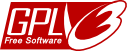 GNU GPL
GNU GPL